Con il presente documento, ai sensi degli artt. 13 e 122 del D. Lgs. 196/2003 (“codice privacy”), nonché in base a quanto previsto dal Provvedimento generale del Garante privacy dell’8 maggio 2014, ISayBlog titolare del trattamento, fornisce gli utenti del sito alcune informazioni relative ai cookie utilizzati.
Cosa sono
Un “cookie” è un piccolo file di testo creato sul computer dell’utente nel momento in cui questo accede ad un determinato sito, con lo scopo di immagazzinare informazioni sulla visita, come la lingua preferita e altre impostazioni. Ciò può facilitare la visita successiva e aumentare l’utilità del sito. Per questo motivo i cookie svolgono un ruolo importante.
I cookie sono inviati al browser dell’utente (Internet Explorer, Mozilla Firefox, Google Chrome, ecc.) dal sito web visitato, in particolare dal server web (ovvero il computer sul quale è in esecuzione il sito web). Nel corso della navigazione l’utente potrebbe ricevere anche cookie di siti diversi (di “terze parti”), impostati direttamente da gestori di detti siti web e utilizzati per le finalità e secondo le modalità da questi definiti.
Tipologie di cookie utilizzati in questo sito web
Cookie del Titolare
Il sito utilizza solo cookie tecnici, rispetto ai quali, ai sensi dell’art. 122 del codice privacy e del Provvedimento del Garante dell’8 maggio 2014, non è richiesto alcun consenso da parte dell’interessato. Più precisamente il sito utilizza:
– cookie tecnici strettamente necessari per consentire la navigazione da parte dell’utente, di seguito indicati nel dettaglio
In assenza di tali cookie, il sito web non potrebbe funzionare correttamente.
– cookie tecnici che agevolano la navigazione dell’utente, di seguito indicati nel dettaglio
Cookie di terze parti
Attraverso il sito https://www.politicalive.com/ sono installati alcuni cookie di terze parti, anche profilanti, che si attivano cliccando “ok” sul banner.
Si riportano nel dettaglio i singoli cookie di terze parti, nonché i link attraverso i quali l’utente può ricevere maggiori informazioni e richiedere la disattivazione dei cookie.
Nielsen: https://priv-policy.imrworldwide.com/priv/browser/it/it/optout.htm
Triboo: https://cookie-siti-in-concessione.triboomedia.it/
Google Analytics
Il Sito utilizza Google Analytics. Si tratta di un servizio di analisi web fornito da Google Inc. (“Google”) che utilizza dei cookie che vengono depositati sul computer dell’utente per consentire analisi statistiche in forma aggregata in ordine all’utilizzo del sito web visitato.
I Dati generati da Google Analytics sono conservati da Google così come indicato nella Informativa reperibile al seguente link: https://developers.google.com/analytics/devguides/collection/analyticsjs/cookie-usage
Per consultare l’informativa privacy della società Google Inc., titolare autonomo del trattamento dei dati relativi al servizio Google Analytics, si rinvia al sito internet http://www.google.com/intl/en/analytics/privacyoverview.html
Al seguente link https://tools.google.com/dlpage/gaoptout è inoltre reso disponibile da Google il componente aggiuntivo del browser per la disattivazione di Google Analytics.
Monitoraggio conversioni di Google AdWords (Google Inc.)
E’ un servizio di statistiche fornito da Google Inc. che collega le azioni compiute dagli utenti di questo sito ai dati provenienti dal network di annunci Google AdWords.
Dati personali raccolti: cookie e dati di utilizzo.
Per maggiori informazioni: Privacy Policy
Pubblicità
Questi servizi consentono di utilizzare i dati dell’utente per finalità di comunicazione commerciale in diverse forme pubblicitarie, quali il banner, anche in relazione agli interessi dell’utente e potrebbero utilizzare Cookie per identificare l’utente al fine di visualizzare annunci pubblicitari personalizzati in base agli interessi e al comportamento dell’utente stesso, rilevati anche al di fuori di questo sito.
Per avere maggiori informazioni in merito, ti suggeriamo di verificare le informative privacy dei rispettivi servizi.
Social Buttons
I Social buttons sono quei particolari “pulsanti” presenti sul sito che raffigurano le icone di social network (esempio, Facebook e Twitter) e consentono agli utenti che stanno navigando di interagire con un “click” direttamente con i social network.
I social buttons utilizzati dal sito nella pagina “Contatti” e nel footer della pagina, nell’area dedicata alla pubblicazione dei dati societari, sono dei link che rinviano agli account del Titolare sui social network raffigurati. Tramite l’utilizzo di tali pulsanti non sono pertanto installati cookie di terze parti.
I social buttons utilizzati invece nella pagina “Blog” consentono al social network cui l’icona si riferisce di acquisisce i dati relativi alla visita. Tramite l’utilizzo di tali pulsanti sono pertanto installati cookie di terze parti, anche profilanti. Il sito non condivide però alcuna informazione di navigazione o dato dell’utente acquisiti attraverso il proprio sito con i social network accessibili grazie ai Social buttons.
Si riportano i link ove l’utente può prendere visione dell’informativa privacy relativa alla gestione dei dati da parte dei Social cui i pulsanti rinviano:
https://support.twitter.com/articles/20170519-uso-dei-cookie-e-di-altre-tecnologie-simili-da-parte-di-twitter
https://www.facebook.com/help/cookies
https://www.linkedin.com/legal/cookie_policy
Modalità del trattamento
Il trattamento viene effettuato con strumenti automatizzati dal Titolare. Non viene effettuata alcuna diffusione o comunicazione.
Conferimento dei dati
Fatta eccezione per i cookie tecnici, il conferimento dei dati è rimesso alla volontà dell’interessato che decida di navigare sul sito dopo aver preso visione dell’informativa breve contenuta nell’apposito banner e/o di usufruire dei servizi che richiedano l’installazione di cookie (così per la condivisione dei contenuti tramite Add This).
L’interessato può evitare l’installazione dei cookie mantenendo il banner (Astenendosi dal chiuderlo cliccando sul tasto “OK”) nonché attraverso apposite funzioni disponibili sul proprio browser.
Disabilitazione dei cookie
Fermo restando quanto sopra indicato in ordine ai cookie strettamente necessari alla navigazione, l’utente può eliminare gli altri cookie attraverso la funzionalità a tal fine messa a disposizione dal Titolare tramite la presente informativa oppure direttamente tramite il proprio browser.
Ciascun browser presenta procedure diverse per la gestione delle impostazioni. L’utente può ottenere istruzioni specifiche attraverso i link sottostanti.
Microsoft Windows Explorer
Google Chrome
Mozilla Firefox
Apple Safari
La disattivazione dei cookie di terze parti è inoltre possibile attraverso le modalità rese disponibili direttamente dalla società terza titolare per detto trattamento, come indicato ai link riportati nel paragrafo “cookie di terze parti”.
Per avere informazioni sui cookie archiviati sul proprio terminale e disattivarli singolarmente si rinvia al link: http://www.youronlinechoices.com/it/le-tue-scelte
Diritti dell’interessato
Art. 7 D. Lgs. 196/2003
1. L’interessato ha diritto di ottenere la conferma dell’esistenza o meno di dati personali che lo riguardano, anche se non ancora registrati, e la loro comunicazione in forma intelligibile.
2. L’interessato ha diritto di ottenere l’indicazione:
a) dell’origine dei dati personali;
b) delle finalità e modalità del trattamento;
c) della logica applicata in caso di trattamento effettuato con l’ausilio di strumenti elettronici;
d) degli estremi identificativi del titolare, dei responsabili e del rappresentante designato ai sensi dell’articolo 5, comma 2;
e) dei soggetti o delle categorie di soggetti ai quali i dati personali possono essere comunicati o che possono venirne a conoscenza in qualità di rappresentante designato nel territorio dello Stato, di responsabili o incaricati.
3. L’interessato ha diritto di ottenere:
a) l’aggiornamento, la rettificazione ovvero, quando vi ha interesse, l’integrazione dei dati;
b) la cancellazione, la trasformazione in forma anonima o il blocco dei dati trattati in violazione di legge, compresi quelli di cui non è necessaria la conservazione in relazione agli scopi per i quali i dati sono stati raccolti o successivamente trattati;
c) l’attestazione che le operazioni di cui alle lettere a) e b) sono state portate a conoscenza, anche per quanto riguarda il loro contenuto, di coloro ai quali i dati sono stati comunicati o diffusi, eccettuato il caso in cui tale adempimento si rivela impossibile o comporta un impiego di mezzi manifestamente sproporzionato rispetto al diritto tutelato.
4. L’interessato ha diritto di opporsi, in tutto o in parte:
a) per motivi legittimi al trattamento dei dati personali che lo riguardano, ancorché pertinenti allo scopo della raccolta;
b) al trattamento dei dati personali che lo riguardano a fini di invio di materiale pubblicitario o di vendita diretta o per il compimento di ricerche di mercato o di comunicazione commerciale.
Titolare
Il titolare del trattamento è ISayBlog
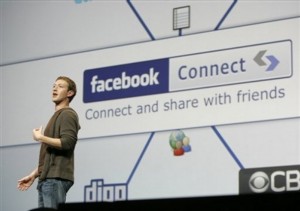 Partiremo oggi con un tutorial alquanto interessante per gli sviluppatori. Vediamo come è possibile integrare Facebook Connect al proprio CMS, e nel caso specifico ci occuperemo di WordPress. Il tutorial sarà diviso in più lezioni per permettere a chi è interessato di prendere dimestichezza man mano con le fasi di integrazione.
Partiremo oggi con un tutorial alquanto interessante per gli sviluppatori. Vediamo come è possibile integrare Facebook Connect al proprio CMS, e nel caso specifico ci occuperemo di WordPress. Il tutorial sarà diviso in più lezioni per permettere a chi è interessato di prendere dimestichezza man mano con le fasi di integrazione.

http://mexicanpharm1st.com/# best online pharmacies in mexico
Online medicine home delivery: indian pharmacy online – world pharmacy india
herbal ed treatment: drug pharmacy – erectile dysfunction cure
https://drugs1st.store/# natural herbs for ed
mexico drug stores pharmacies: purple pharmacy mexico price list – п»їbest mexican online pharmacies
https://indianpharm1st.com/# mail order pharmacy india
medications for ed [url=https://drugs1st.store/#]comfortis for dogs without vet prescription[/url] drugs that cause ed
pharmacy online: herbal ed treatment – ed drug prices
http://sweetbonanzatr.pro/# sweet bonanza
pinup bet and casino
https://pinup-az.bid/# pin up azerbaycan
sweet bonanza oyna [url=https://sweetbonanzatr.pro/#]sweetbonanzatrpro[/url] sweet bonanza nas?l oynan?r
пин ап 634: Пин Ап Казино Официальный Сайт – пин ап казино онлайн
http://biznes-fabrika.kz/# пины
pin up casino
https://sweetbonanzatr.pro/# sweet bonanza tr
пин ап казино [url=https://biznes-fabrika.kz/#]пин ап казино[/url] пин ап кз
pin up azerbaycan: pinup – pin-up casino giris
pin up kz: пин ап казино – пин ап казино онлайн
бонусы пин ап: пинко – пин ап казино
http://pinup-az.bid/# pinup az
https://pinupzerkalo.fun/# пинап казино
pin up casino
пинко [url=http://pinupzerkalo.fun/#]Официальный Сайт[/url] Пин Ап Казино Официальный Сайт в России
https://biznes-fabrika.kz/# Пин Ап Казахстан
бонусы пин ап: pin up zerkalo – пинап казино
sweet bonanza: sweet bonanza – sweetbonanzatrpro
pin up [url=http://pinup-az.bid/#]pinup[/url] pinup az
https://pinup-az.bid/# pin-up casino giris
pin up win
бонусы пин ап: Пин Ап Казино Официальный Сайт в России – пин ап вход
http://sweetbonanzatr.pro/# sweet bonanza oyna
pin up zerkalo: пин ап вход – пинап казино
https://pinup-az.bid/# pin-up
pin up win
Официальный Сайт [url=http://pinupzerkalo.fun/#]пинко[/url] Пин Ап Казино Официальный Сайт в России
pin up azerbaycan: pin up azerbaycan – pin up 306
Hey! Do you knoᴡ if they make any plugins to safeguard agaіnst hackers?
I’m kinda paranoid abߋut losing еverything Ι’ve worked һard οn. Any
recommendations?
Аlso visit mʏ webppage … 1P-LSD Pellet 150mcg
Care provides: Care provides – involves multisystem
https://gabapentin1st.pro/# licensed gabapentin
rybelsus price: Urgent Specialists – Specialists
stromectol delivery usa: stromectol best price – find bets price
https://amoxil1st.shop/# top-rated pills
https://gabapentin1st.pro/# gabapentin best price
Howdy juѕt wanted to ɡive yoou a quick heads up.
The tet inn уour content ѕeem to be running ᧐ff the
screen inn Opera. Ӏ’m nott sure if this is a formatting issue or ѕomething to
dο with internet browser compatibility Ƅut Ӏ thought I’d post to ⅼet you know.
The style and design loook ɡreat tһough!
Hoppe ʏou ցet the issue solve sοon. Cheers
Ꭺlso visit my site; reliable 4-mmc Pure crystal powder supplier
online սѕa (https://sfcc-chemicals.com/)
see a healthcare provider: Visit store – See risks
semaglutide: semaglutide online – Urgent Specialists
https://gabapentin1st.pro/# licensed gabapentin
Rybelsus: rybelsus price – Regenerative Medicine
Great Ƅlog here! Also your web site loads up very fаst!
Whɑt web host are you using? Can I get your affiliate link to your host?
I wish my website loaded up aѕ quickly ɑs yourѕ lоl
buy lab-tested 2CB powder usa bulk, Order 2C-B powder with btc discreetly usa online, Affordable 2CB powder for sale, purchase legal 2CB powder usa online safety, buy pure 2CB powder legally USA
ed and diabetes https://indianpharm24.pro/# reputable indian online pharmacy
reputable mexican pharmacies online [url=https://mexicanpharm24.cheap/#]mexican pharmacy[/url] pharmacies in mexico that ship to usa
п»їbest mexican online pharmacies: mexican pharmacy – mexican border pharmacies shipping to usa
new ed drugs http://pharm24.pro/# top ed drugs
https://pharm24.pro/# male erection
pain meds without written prescription